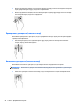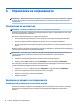User Guide - Windows 10
Table Of Contents
- Добре дошли
- Компоненти
- Мрежови връзки
- Свързване с безжична мрежа
- Използване на безжичното управление
- Свързване към WLAN мрежа
- Използване на мобилната широколентова връзка на HP (само при някои продукти)
- Използване на HP Mobile Connect (само при някои продукти)
- Използване на GPS (само при някои продукти)
- Използване на Bluetooth безжични устройства (само при някои продукти)
- Свързване към кабелна мрежа
- Свързване с безжична мрежа
- Придвижване в екрана
- Функции за забавление
- Използване на уеб камера (само при някои продукти)
- Използване на аудиофункции
- Използване на видео
- Управление на захранването
- Изключване на компютъра
- Задаване на опциите на захранването
- Използване на режимите за икономия на енергия
- Захранване от батерията
- Откриване на допълнителна информация за батерията
- Използване на „Проверка на батерията на HP“
- Показване на оставащия заряд на батерията
- Максимално увеличаване на времето за разреждане на батерията
- Мерки при ниски нива на батерията
- Изваждане на батерията
- Съхраняване на заряда на батерията
- Съхранение на батерия
- Изхвърляне на батерия
- Смяна на батерия
- Използване на външно променливотоково захранване
- Защита
- Защита на компютъра
- Използване на пароли
- Използване на антивирусен софтуер
- Използване на софтуер на защитна стена
- Инсталиране на критично важни актуализации за защита
- Използване на HP Client Security (само при някои продукти)
- Използване на HP Touchpoint Manager (само при някои продукти)
- Инсталиране на допълнителен защитен кабел (само при някои продукти)
- Използване на четец на пръстови отпечатъци (само при някои продукти)
- Поддръжка
- Архивиране и възстановяване
- Computer Setup (BIOS), TPM и HP Sure Start
- HP PC Hardware Diagnostics (UEFI)
- Технически данни
- Електростатично разреждане
- Достъпност
- Азбучен указател
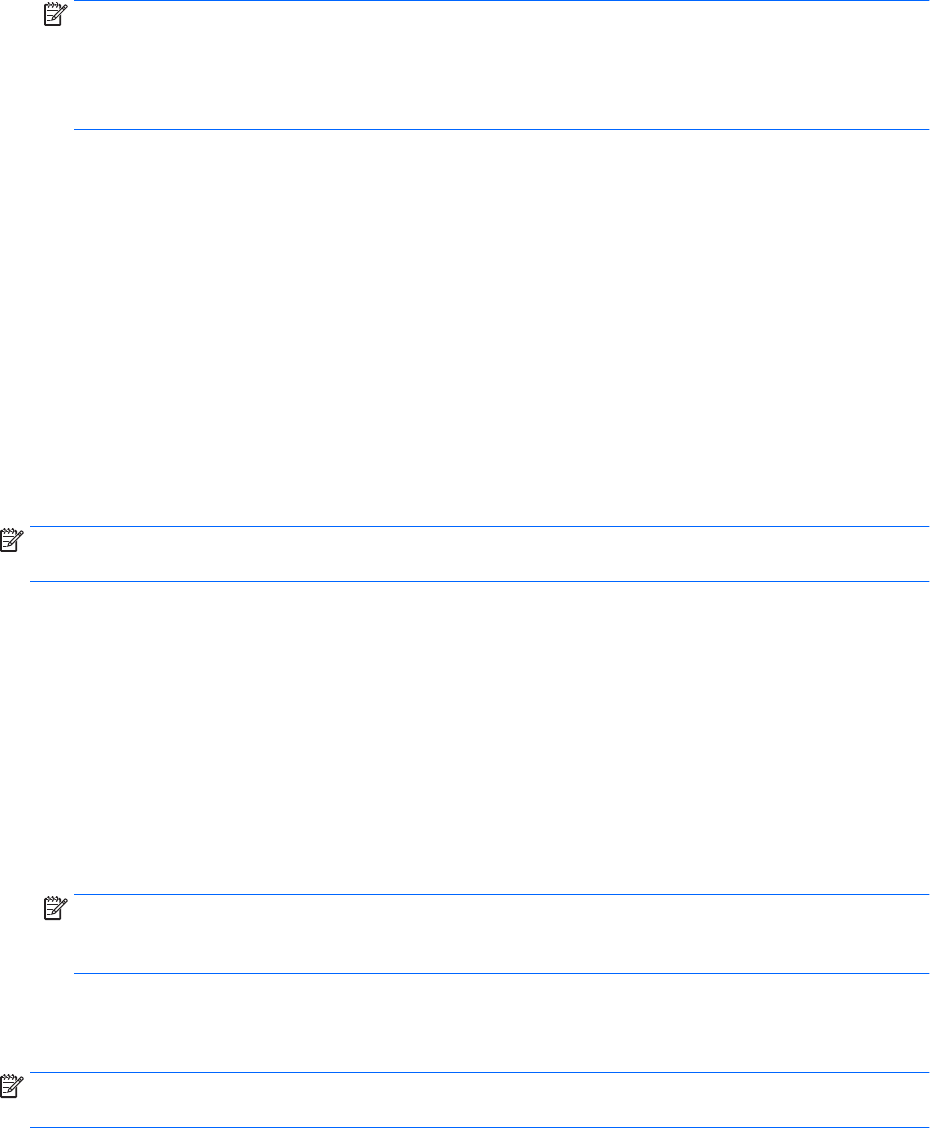
ЗАБЕЛЕЖКА: За най-добри резултати, особено ако сте избрали опцията „Разширение“,
увеличете разделителната способност на екрана на външното устройство, както следва.
Въведете контролен панел в полето за търсене на лентата на задачите, изберете Контролен
панел, изберете Облик и персонализиране. В Дисплей изберете Настройване на разделителната
способност.
Откриване и свързване на дисплеи с кабелна връзка чрез MultiStream
Transport
MultiStream Transport (MST) ви позволява да свързвате множество кабелни устройства с дисплей към
компютъра чрез свързване към VGA или DisplayPort портове на компютъра, както и към VGA или
DisplayPort портове на концентратор или външна станция за скачване. Можете да ги свържете по
няколко начина в зависимост от вида на графичния контролер, инсталиран на компютъра, и дали
компютърът включва вграден концентратор, или не. Отидете в „Диспечер на устройствата“, за да
разберете какъв хардуер е инсталиран на компютъра.
▲
Въведете диспечер на устройствата в полето за търсене на лентата на задачите, след
което изберете приложението Диспечер на устройствата. В списък ще се покажат всички
устройства, инсталирани на вашия компютър.
Свърване на дисплеи към компютри с AMD (с допълнителен концентратор)
ЗАБЕЛЕЖКА: С графичен контролер на AMD и допълнителен концентратор можете да свържете до 4
външни устройства с дисплей.
За да конфигурирате няколко устройства с дисплей, изпълнете следните стъпки:
1. Свържете външен концентратор (закупува се отделно) към DisplayPort порта на компютъра чрез
DP към DP кабел (закупува се отделно). Уверете се, че адаптерът за захранване на концентратора
е свързан към променливотоково захранване.
2. Свържете външните устройства с дисплей към VGA портовете или DisplayPort портовете на
концентратора.
3. За да видите всички свързани устройства с дисплей, въведете диспечер на устройствата в
полето за търсене на лентата на задачите, след което изберете приложението Диспечер на
устройствата. Ако не виждате всички свои свързани дисплеи, се уверете, че всеки е свързан към
правилния порт на концентратора.
ЗАБЕЛЕЖКА: Изборът на няколко дисплея включва Дублиране, което създава огледален образ
на екрана на компютъра върху всички разрешени устройства с дисплей, или Разширяване, което
разпростира екрана на компютъра върху всички разрешени устройства с дисплей.
Откриване и свързване към безжични дисплеи, съвместими с Miracast (само
при някои продукти)
ЗАБЕЛЕЖКА: За да разберете какъв тип дисплей имате (съвместим с Miracast или Intel WiDi),
направете справка с документацията, предоставена с телевизора или вторичния дисплей.
За да откриете и да се свържете към безжични дисплеи, съвместими с Miracast, без да напускате
настоящите приложения, следвайте стъпките по-долу.
За да отворите Miracast:
▲
Въведете проектиране в полето за търсене на лентата на задачите, а след това щракнете върху
Проектиране на втори екран. Щракнете върху Свързване с безжичен дисплей, след което
изпълнете указанията на екрана.
Използване на видео 29